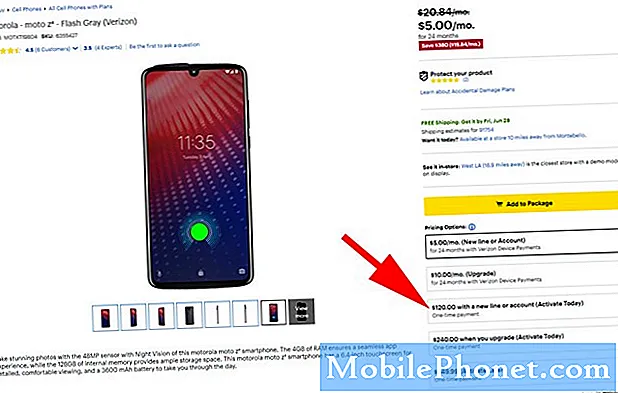В этом руководстве объясняется, как перевести приложения в полноэкранный режим на Galaxy S8 и Galaxy S8 +. Телефоны Samsung имеют потрясающие большие 5,8 и 6,2-дюймовые экраны Quad-HD. Однако вы, вероятно, заметили, что многие приложения не используют все это пространство. Если это так, вот как можно разрешить всем приложениям использовать полноэкранный режим на вашем Galaxy S8.
После запуска некоторых приложений и игр вы можете заметить черные полосы вверху и внизу экрана. Под панелью уведомлений и над экранными клавишами. Это связано с новым соотношением сторон 18,5: 9 на большинстве новых смартфонов 2017 и 2018 годов. Экраны высокие и худые, а не такие широкие.
Читайте: 25 лучших чехлов для Galaxy S8
Возможно, вы помните похожую ситуацию с широкоэкранными фильмами и видео формата 16: 9 несколько лет назад. С новыми телефонами, такими как Galaxy S9, Note 8, LG V30 и даже Galaxy S8, все с таким размером экрана, многие пользователи испытывают проблемы. Пока все больше разработчиков приложений не примут этот стандарт, вам нужно будет самостоятельно включить «полноэкранные приложения» в настройках Galaxy S8.

Большинство приложений для Android легко и мгновенно масштабируются, чтобы заполнить весь экран. Действующая система Google позволяет легко масштабировать большинство приложений - от телефонов до планшетов или даже Android TV, но не все. В результате вы найдете эти неуклюжие черные полосы в некоторых ситуациях.
У нас есть хорошие новости, вы можете быстро избавиться от них на Galaxy S8.
Как включить полноэкранные приложения на Galaxy S8
Большинство приложений отлично работают на большом дисплее, но не все. И для некоторых это не проблема, но они не очень хорошо выглядят. Имея это в виду, выполните следующие действия, чтобы устранить проблему.

- Потяните вниз панель уведомлений и перейдите к настройки (значок в форме шестеренки справа вверху)
- Найти и выбрать дисплей
- Выберите опцию с надписью Полноэкранные приложения
- Найдите приложение, которое не выделено и включить полноэкранный режим на
- сила любое приложение в полноэкранный режим и у вас все готово
Наше изображение выше - быстрый взгляд на то, что вы будете искать в настройках. Некоторые приложения по умолчанию настроены правильно, другие - нет. Такие приложения, как Snapchat и некоторые другие, просто нуждаются в быстром переключении, когда вы вручную переводите его в нужный режим.
Теперь просто нажмите кнопку «Домой» и откройте все приложения и наслаждайтесь полным отображением Infinity. Также стоит упомянуть, что у видео есть похожая опция, которая будет отображаться для пользователей. Позвольте нам расширить их до полного экрана, если это еще не сделано. Вы можете ущипнуть, чтобы увеличить на YouTube, чтобы переключить полноэкранный режим тоже.
Должны ли вы сделать это?
Ваш следующий вопрос, вероятно, будет о том, как это работает, если вы должны это сделать, и если будут какие-то проблемы. Лично все, что я вручную вывел на полный экран, работает просто отлично. Тем не менее, будут некоторые случаи, когда он выглядит не идеально. На этом этапе большинство разработчиков приложений исправили любые проблемы с отображением, но вы можете столкнуться со случайной проблемой.
Samsung по сути вытягивает приложения, чтобы лучше уместить их на весь экран. Подобно тому, что приложение Netflix делает с избранными шоу или фильмами. Или как мы можем увеличить кабельное телевидение.
Читайте: 10 изящных вещей, которые может сделать Galaxy S8
В заключение, некоторые приложения могут выглядеть сжатыми по краям, или некоторые вещи могут фактически соскользнуть с края экрана. Это просто потому, что разработчик должен обновить приложение. С появлением новой Galaxy S9 в марте мы ожидаем, что большинство приложений получат обновления, если они этого еще не сделали.
Мы также ожидаем дополнительную поддержку полноэкранных приложений и приложений с разделенным экраном в предстоящем обновлении Samsung Galaxy Android Oreo. Оставьте нам комментарий ниже с любыми другими вопросами о Galaxy S8.